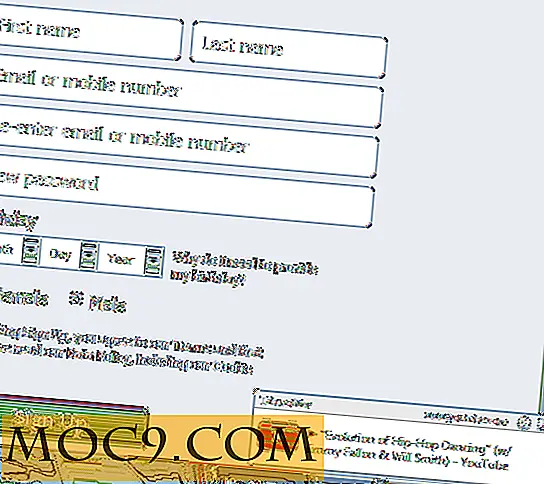כיצד להעלות תמונות לפייסבוק מאת אובונטו
מאז המאמר האחרון על הורדת תמונות מ- Facebook, קיבלתי מספר בקשות לעלות עם מאמר על העלאת תמונות לפייסבוק מאובונטו. ובכן, יש הרבה יישומי Windows המאפשרים למשתמשים להעלות תמונות לפייסבוק, אבל כשזה מגיע לינוקס אובונטו, אין באמת אפשרויות רבות מדי. להלן, יש לי לבוא עם כמה דרכים שבהן ניתן להשתמש כדי להעלות תמונות ל- Facebook.
העלה באמצעות מעלה הסרטונים של Facebook
הדרך המהירה ביותר להעלות תמונות ללא צורך להתקין יישומים נוספים היא באמצעות הדפדפנים, בתוך חשבון הפייסבוק שלך.
בחשבון הפייסבוק שלך, לחץ על הקישור " תמונה " שמתחת לתמונת הפרופיל שלך.

לחץ על הלחצן 'העלה תמונות'.

צור אלבום חדש.

לאחר מכן תוכל לבחור ולהעלות את התמונות שלך.

העלה באמצעות מנהלי תמונות של שולחן העבודה
F-Spot
ברירת המחדל של מנהל התמונות - F-Spot באובונטו מגיע גם עם תכונה להעלות פייסבוק. אם אתה משתמש ב- F-Spot לניהול התמונות שלך, תוכל להשתמש בשיטה הבאה כדי להעלות תמונות ל- Facebook.
פתח את F-Spot. עבור אל " Edit -> Manage Extensions " (התכונה Upload to Facebook אינה מופעלת כברירת מחדל).
לחץ על "+" ליד ייצוא כדי לחשוף קבוצה של יישומי פלאגין לייצוא. הדגש את הערך "ייצוא פייסבוק" (יש לאפס אותו כברירת מחדל) ולחץ על הלחצן " הפעל ".

בחזרה לגלריה F-Spot, בחר את התמונות שאתה עומד להעלות. עבור אל קובץ -> ייצוא ל -> .

לחץ על כפתור הכניסה הגדול. תועבר אל הדפדפן שלך כדי להתחבר לחשבון Facebook שלך.

לאחר מכן, תוכל ליצור אלבום חדש, או להוסיף את התמונות שלך לאלבומים קיימים. בסיום, פשוט לחץ על הלחצן הוסף כדי להעלות את התמונות שלך.
שוטוול
Shotwell יחליף את F-Spot כמנהל התמונות הבא המוגדר כברירת מחדל באובונטו, לכן כדאי לדעת שהוא תומך בהעלאה לפונקציית Facebook גם כן.
ניסיתי את הפייסבוק להעלות פונקציה ב Shotwell 0.5 (ברירת המחדל של הגירסה במאגר Lucid) וזה לא עובד. יהיה עליך לשדרג לגרסה העדכנית ביותר עבור אותו לעבוד. כדי לשדרג את גרסת Shotwell שלך במאגר, פתח מסוף והקלד:
sudo Add-apt-מאגר ppa: yorba / ppa sudo apt- לקבל עדכון sudo apt-get install shotwell
ב Shotwell, בחר את התמונות וללכת פייל -> פרסם . באופן דומה, זה ינחה אותך להיכנס לחשבון שלך בפייסבוק.
לאחר שתסיים, תוכל ליצור אלבום חדש ולפרסם את התמונות שלך ב- Facebook.

digiKam
משתמשי KDE יכולים להשתמש ב- DigiKam כדי לייצא את התמונות שלך ל- Facebook.
שולחן העבודה פייסבוק App הועלה
אם אתה לא אוהד של מנהלי תמונות, אתה עדיין יכול להשתמש בלום להעלות תמונות ל- Facebook. בלום הוא יישום ג 'אווה, אז זה תואם פלטפורמה (כדי להפעיל בלום, תצטרך להתקין את ג' אווה שלך אובונטו).
הורד בלום לשולחן העבודה שלך ולחץ לחיצה כפולה כדי להפעיל אותו (בהנחה שאתה כבר מותקן ג 'אווה).
במסך הראשי, לחץ על הלחצן התחברות כדי להתחבר לפייסבוק שלך.

ברגע שיש לך כניסה לפייסבוק ו העניק הרשאה בלום, אז אתה יכול לגרור ולשחרר תמונות לחלונית הראשית, להזין את פרטי האלבום, להגדיר את רמת הפרטיות ולבסוף להעלות את התמונות לפייסבוק.

בלום גם מאפשר לך להציג ולהוריד את אלבומי התמונות שלך (או של החבר שלך).
זה הכל לעת עתה. אם יש לי החמיץ את כל היישומים שימושי, ספר לנו על זה הערות.
אשראי Imiage: דן טיילור